为什么我们需要桌面快捷方式?
在移动应用功能日益复杂的今天,用户常常需要经过多次点击才能触达核心功能。想象一下,当你每天下班都要打开地图 App 搜索回家路线,如果能直接在桌面生成"一键回家"的快捷入口,体验将多么不同?这正是 HarmonyOS 快捷方式功能的价值所在——让用户直达功能深处,而不是在应用迷宫中徘徊。
一、技术实现原理剖析
1 核心交互流程
快捷方式的实现遵循"配置即生成"的设计理念,其核心链路可分解为:
配置声明:通过 JSON 文件定义快捷方式元数据
系统注册:在应用配置清单中声明快捷方式资源
动态路由:UIAbility 接收参数进行页面跳转
2 关键技术点
四要素模型:每个快捷方式必须包含 shortcutId、label、icon、wants 四大要素
参数透传机制:通过 parameters 字段实现场景化参数传递
多入口支持:支持应用内快捷入口和桌面独立图标两种形态
二、手把手实战开发教程
1 核心实现步骤
步骤 1:创建快捷页面
在entry/src/main/ets/pages下新建 GoCompany.ets 和 GoHouse.ets 页面,注意每个页面必须使用 @Entry 装饰器:
// GoCompany.ets@Entry@Componentstruct GoCompanyPage { build() { Column() { Navigation("公司导航页") } }}
复制代码
步骤 2:配置路由映射
在resources/base/profile/main_pages.json中注册新页面:
{ "src": [ "pages/Index", "pages/GoHouse", "pages/GoCompany" ]}
复制代码
步骤 3:定义快捷配置
新建resources/base/profile/shortcuts_config.json:
{ "shortcuts": [ { "shortcutId": "id_company", "label": "$string:Go_to_the_Company", "icon": "$media:company_icon", "wants": [{ "bundleName": "com.example.navigation", "moduleName": "entry", "abilityName": "EntryAbility", "parameters": { "targetPage": "company" } }] } ]}
复制代码
步骤 4:注册配置到应用
修改module.json5中 abilities 配置:
{ "module": { "abilities": [{ "name": "EntryAbility", "metadata": [{ "name": "ohos.ability.shortcuts", "resource": "$profile:shortcuts_config" }] }] }}
复制代码
步骤 5:实现动态路由
在 EntryAbility.ets 中添加路由控制逻辑:
class EntryAbility extends Ability { // 页面跳转方法 private navigateToPage(shortcutKey: string) { const targetRoute = shortcutKey === 'company' ? 'pages/GoCompany' : 'pages/GoHouse'; this.context.getUITaskDispatcher().asyncDispatch(() => { const router = this.context.getRouter(); router.pushUrl({ url: targetRoute }); }); } // 生命周期回调 onNewWant(want: Want) { const shortcutKey = want.parameters?.targetPage; if (shortcutKey) { this.navigateToPage(shortcutKey.toString()); } }}
复制代码
三、进阶开发技巧
1 动态更新策略
通过动态修改 shortcuts_config.json 实现运行时更新:
const shortcutsManager = getContext().getShortcutManager();const newConfig = ... // 动态生成新配置shortcutsManager.updateShortcuts(newConfig);
复制代码
2 多语言适配技巧
在resources/base/element/string.json中配置多语言标签:
{ "string": [ { "name": "Go_to_the_Company", "value": "去公司" }, { "name": "Go_to_the_Company", "value": "Go to Company", "locale": "en-US" } ]}
复制代码
3 图标优化建议
推荐使用 512x512 像素的 PNG 格式
适配暗色模式的双套图标方案
避免透明背景导致显示异常
四、避坑指南
1 快捷方式不显示?
检查清单:
是否超过 4 个快捷方式限制
图标资源路径是否正确
module.json5 注册声明是否完整
2 参数传递失败?
调试技巧:
console.debug("Received parameters:", JSON.stringify(want.parameters));
复制代码
3 页面跳转异常
常见原因:
目标页面未添加 @Entry 装饰器
路由路径拼写错误
未在 main_pages.json 注册
五、架构设计思考
1 与卡片功能的对比
2 安全性设计
参数传递仅支持字符串类型
系统级权限控制快捷方式创建
自动过滤非法字符注入
六、未来演进方向
随着 HarmonyOS 生态的发展,笔者认为快捷方式功能可能在以下方向演进:
场景化智能推荐:基于用户习惯自动生成快捷方式
跨设备同步:手机创建的快捷方式自动同步至平板
动态参数支持:根据时间、位置等上下文动态调整
OK,大功告成,至此通过本文我们已经完成了从零开始构建 HarmonyOS 快捷方式的完整开发实现。这种"以用户为中心"的设计思维,正是提升应用粘性的关键。当我们的应用能够帮助用户节省每一次点击,就是在创造真正的数字体验价值。
文章转载自:纯爱掌门人
原文链接:https://www.cnblogs.com/abinzhao/p/18933800
体验地址:http://www.jnpfsoft.com/?from=001YH
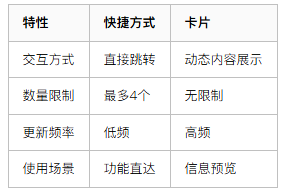










评论